మీరు దాల్చినచెక్కతో లైనక్స్ మింట్ను లేదా దాల్చిన చెక్క డెస్క్టాప్ వాతావరణంతో మరేదైనా లైనక్స్ డిస్ట్రోను నడుపుతుంటే, దాని చిన్న ప్యానెల్ (టాస్క్బార్) మరియు అనువర్తనాలను అమలు చేయడానికి చిన్న చిహ్నాలతో మీరు సంతోషంగా ఉండకపోవచ్చు. ప్యానెల్ యొక్క పరిమాణాన్ని పెంచడానికి మరియు దాని చిహ్నాలను పెద్దదిగా చేయడానికి మిమ్మల్ని అనుమతించే సాధారణ ట్రిక్ ఇక్కడ ఉంది.
Linux Mint లోని ప్యానెల్ యొక్క డిఫాల్ట్ పరిమాణం ఇక్కడ ఉంది:![]()
కు దాల్చినచెక్కలో ప్యానెల్ మరియు అనువర్తన చిహ్నాలను పెద్దదిగా చేయండి , మీరు దాని సెట్టింగులను సర్దుబాటు చేయాలి. ఇది చాలా సులభం, ఎందుకంటే ఇది GUI లో తగిన ఎంపికను కలిగి ఉంది.
కింది వాటిని చేయండి.
- సందర్భ మెనుని తెరవడానికి ప్యానెల్లోని ఖాళీ స్థలాన్ని కుడి క్లిక్ చేయండి:
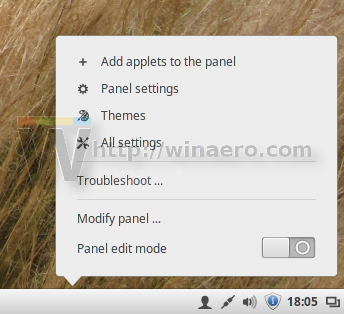
- సందర్భ మెనులో, ప్యానెల్ సెట్టింగ్ల అంశాన్ని ఎంచుకోండి:
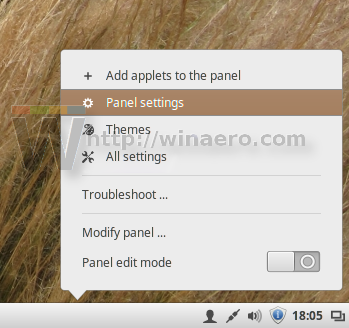 కింది డైలాగ్ తెరపై కనిపిస్తుంది:
కింది డైలాగ్ తెరపై కనిపిస్తుంది: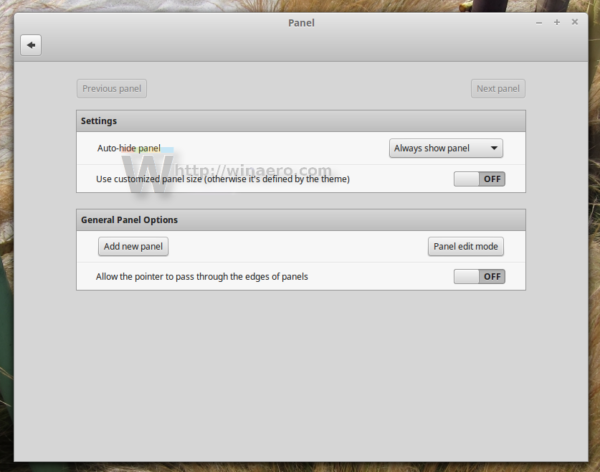
- క్రింద చూపిన విధంగా 'అనుకూలీకరించిన ప్యానెల్ పరిమాణాన్ని ఉపయోగించండి ...' అనే ఎంపికను ప్రారంభించండి:
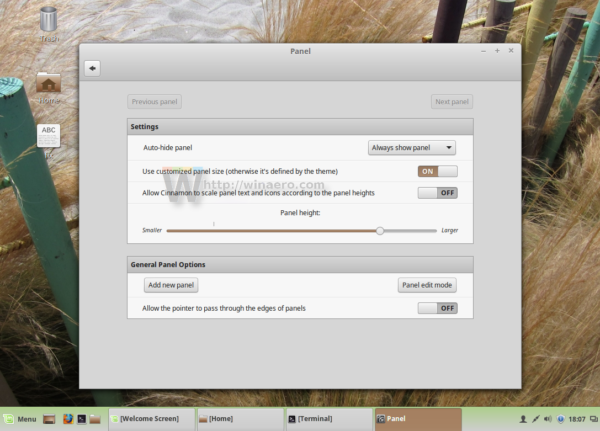 'ప్యానెల్ ఎత్తు' ట్రాక్బార్ ఉపయోగించి ప్యానెల్ పరిమాణాన్ని సర్దుబాటు చేయడానికి ఇది మిమ్మల్ని అనుమతిస్తుంది.
'ప్యానెల్ ఎత్తు' ట్రాక్బార్ ఉపయోగించి ప్యానెల్ పరిమాణాన్ని సర్దుబాటు చేయడానికి ఇది మిమ్మల్ని అనుమతిస్తుంది. - డైలాగ్లో కొత్త ఎంపిక కనిపిస్తుంది, 'ప్యానెల్ ఎత్తు ప్రకారం దాల్చినచెక్కను టెక్స్ట్ మరియు చిహ్నాలను స్కేల్ చేయడానికి అనుమతించండి:'.
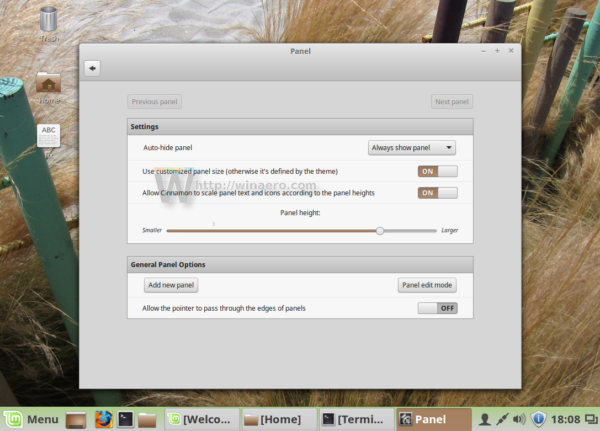
చిహ్నాలను పెద్దదిగా చేయడానికి, మీరు దాన్ని ఆన్ చేయాలి.
మీరు ఈ సరళమైన దశలను పూర్తి చేసిన తర్వాత, మీరు దాల్చిన చెక్కలో కావలసిన పరిమాణ చిహ్నాలు మరియు ప్యానెల్ పొందుతారు.![]()
అంతే.









